1. Modelsim 的安装
Modelsim 有几种常见的版本:SE(System Edition)、PE(Personal Edition)和 OEM(Orignal Equipment
Manufactuce,即原始设备制造商),其中 SE 是最高级的版本,而集成在 Altera、Xilinx 以及 Lattice 等 FPGA
厂商设计工具中的均是 OEM 版本。我们这里选择使用的是功能最全的 SE 版本。
首先在【正点原子】ATK-DFPGL22G 开发板工具盘(B 盘)→Modelsim 文件夹下找到 Modelsim 的安装包
文件(注意:由于网盘容量有限,我们将 FPGA 开发软件 PDS 和仿真软件 Modelsim 放在 B 盘),文件列 表如下图所示:

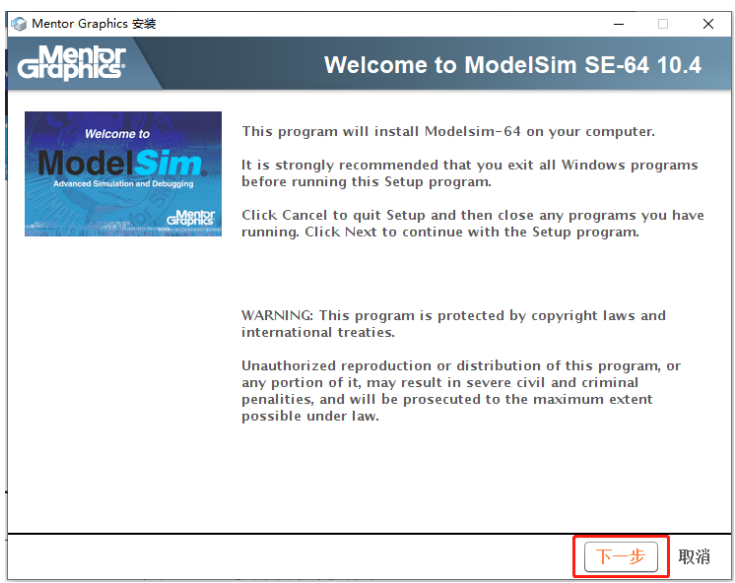
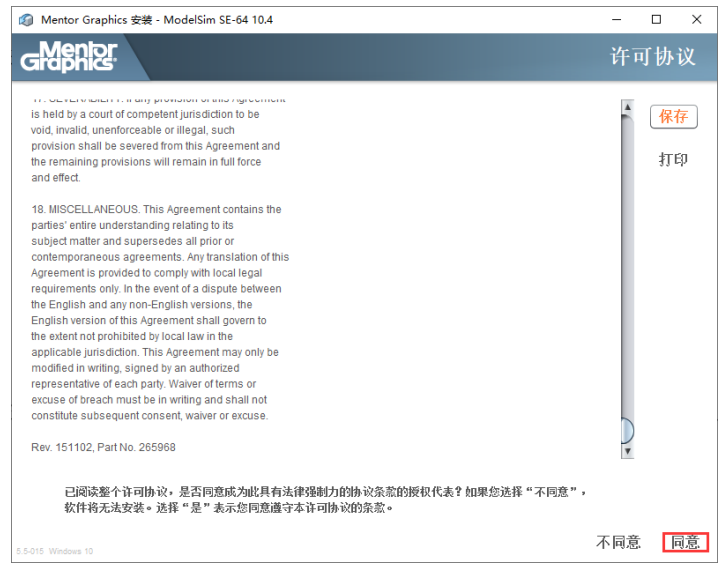
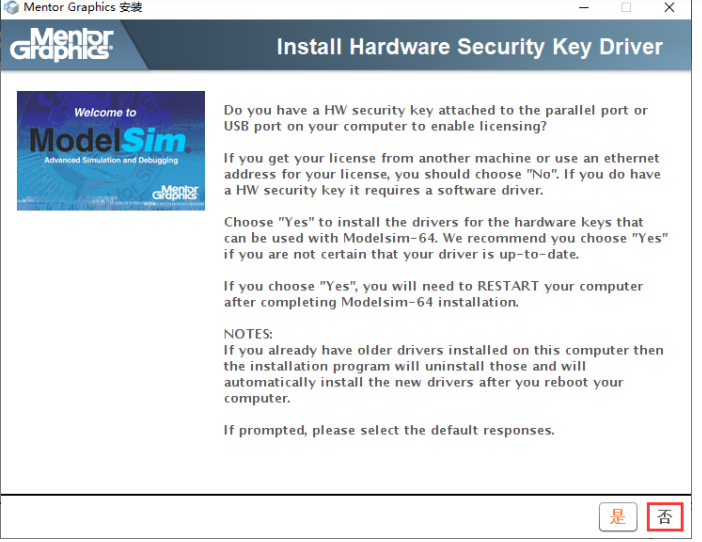
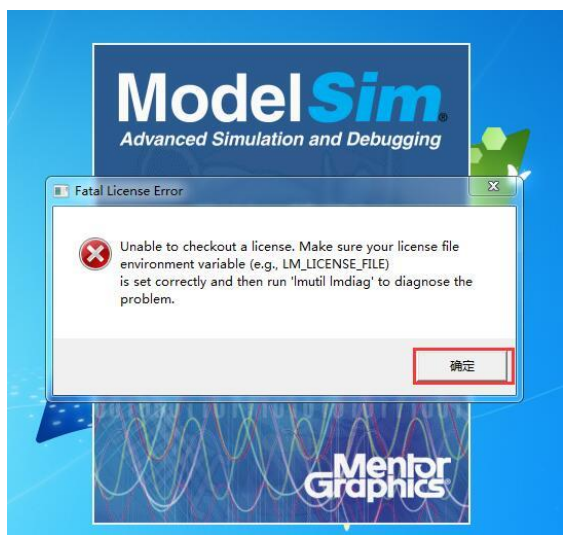
使用 Modelsim 软件需要添加 License,请多多支持正版。至此,Modelsim 安装完成。
学习中,可以自动查找资料“和协和协”,得到“和协”的License, 配置环境变量。
2.建立 Modelsim 工程
首先在 LED 流水灯的“sim_1”文件夹下新建文件夹“new”然后启动 Modelsim 软件,我们直接双 击桌面上的 Modelsim 软件图标,打开 Modelsim 软件,在 Modelsim 中选择 File->Change Directory,如下图所示:
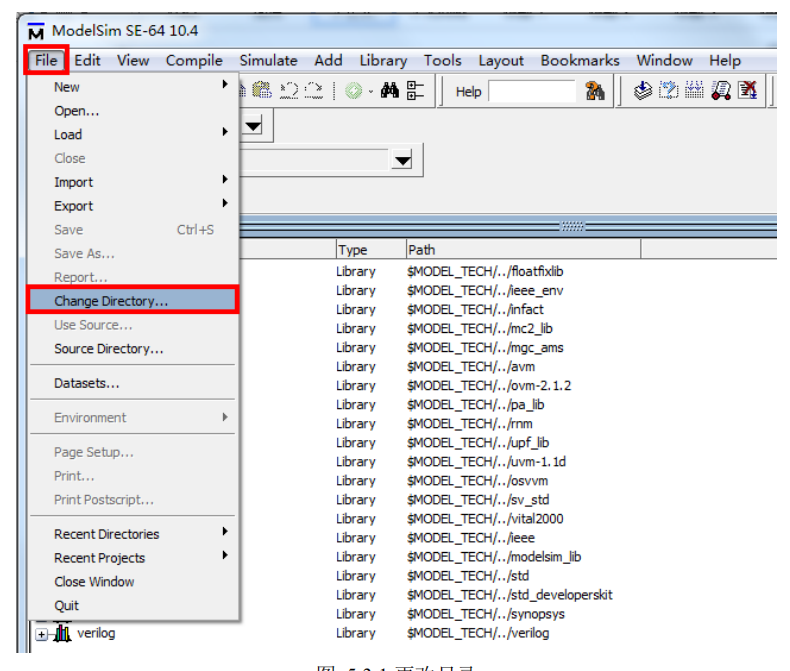
在弹出的对话框中选择目录路径为刚才新建的 new 文件夹。
在 modelsim 中建立 project,选择 File->New->Project,如下图所示:
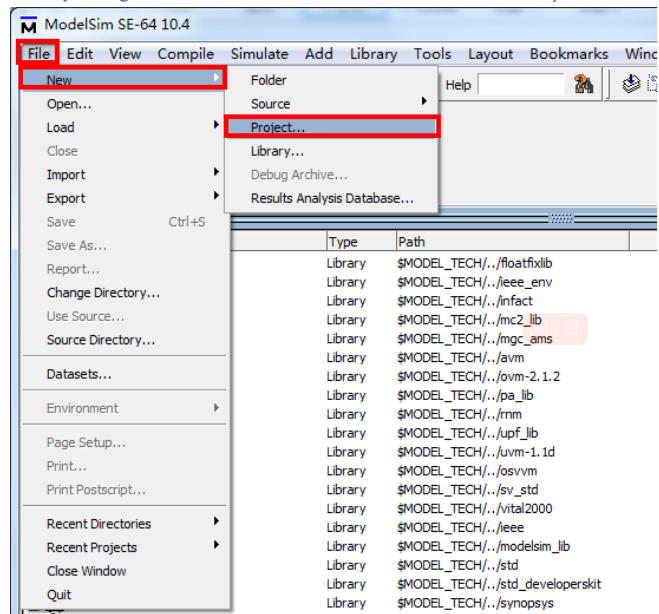
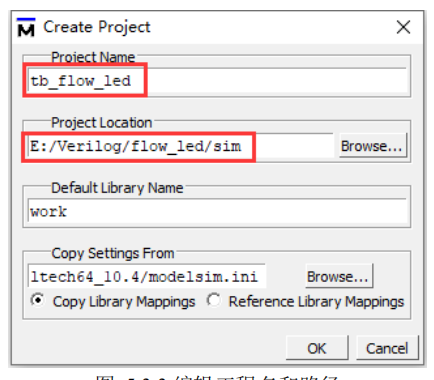
在“Project Name”栏中填写工程名,这里的命名方式,我们建议大家最好根据仿真的文件来进行命名,时间久了,当我们记不得这个仿真工程是用来仿真什么的时候,我们看到这个工程名,就能够知道它是用来做什么的了。工程名一般在被仿真文件的前面加“tb_”或者在被仿真文件的后面加“ tb”,这里我们把工程命名为“tb_flow_led”,也就是在 LED 流水灯模块名“flow_led”前面添加“tb ”。“Project Location”是工程路径,可以根据需要把工程保存到不同的位置。因为前一步骤更改目录的时候已经做了选择,所以这里保持默认即可。下面这两部分是用来设置仿真库名称和路径的,这里我们使用默认即可。设置好工程名、工程位置,我们点击【OK】按钮,弹出如下图所示界面:
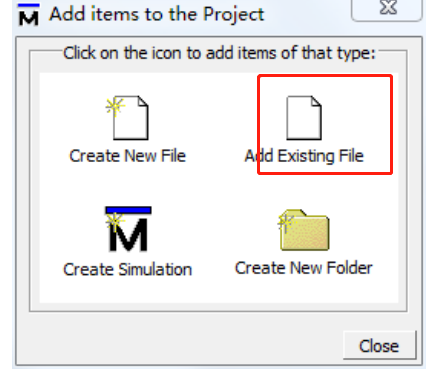
我们可以从该图的选择窗口中看出,它共有四种操作:Create New File(创建新文件)、Add Existing File(添加已有文件)、Create Simulation(创建仿真)和 Create New Folder(创建新文件夹)。这里我们先选择“Add Existing File”(添加已有文件),如下图所示:
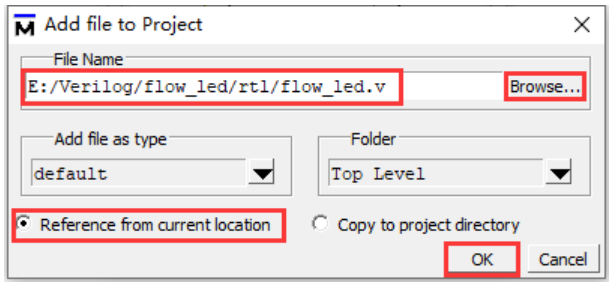
在该页面我们点击“Browse”按钮选择“flow_led.v”文件,其他的保持默认设置,最后点击【OK】按钮。
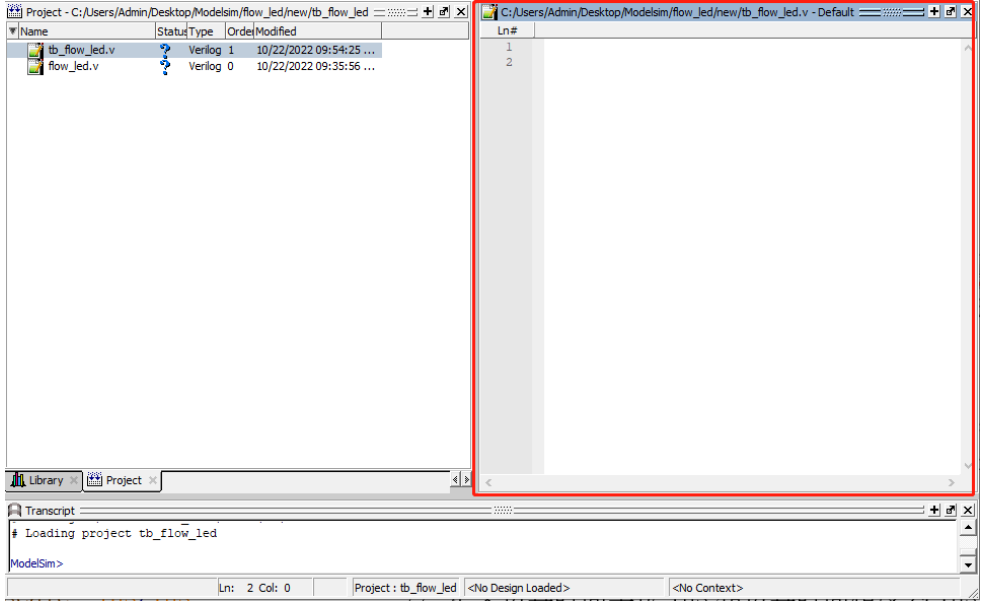
代码如下 :
timescale1ns/1ns// 定义仿真时间单位 1ns 和仿真时间精度为 1ns
module tb_flow_led();// 测试模块
//输入
reg sys_clk;// 时钟信号
reg sys_rst_n;// 复位信号
//输出
wire[3:0] led;
//*****************************************************
//** main code
//*****************************************************
//给输入信号初始值
initial begin
sys_clk = 1'b0;
sys_rst_n = 1'b0;// 复位
#20 sys_rst_n = 1'b1;// 在第 21ns 的时候复位信号信号拉高
end
//50Mhz 的时钟,周期则为 1/50Mhz=20ns,所以每 10ns,电平取反一次
always #10 sys_clk = ~sys_clk;
//例化 led 模块
flow_led u0_flow_led (
.sys_clk (sys_clk ),
.sys_rst_n (sys_rst_n),
.led (led )
);
endmodule
编写完成后,单击下图所框的保存按钮。
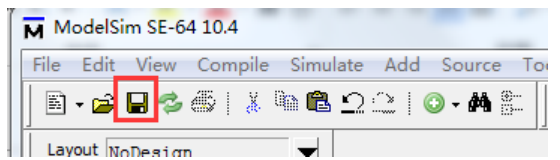
|  /6
/6 